设置IP地址的步骤及注意事项(详解设置IP地址的步骤)
- 数码技巧
- 2024-12-09
- 36
在计算机网络中,每台计算机都需要一个唯一的IP地址来与其他设备进行通信。正确设置IP地址是确保网络正常运行的重要步骤之一。本文将详细介绍设置IP地址的步骤及注意事项,帮助您顺利进行网络配置。
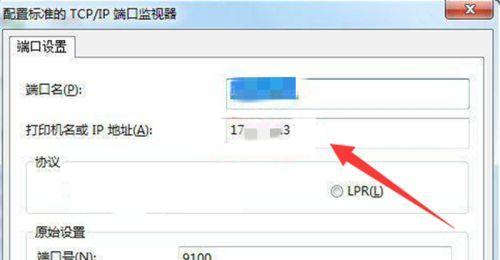
一、了解IP地址的基本概念及分类
1.1IP地址的定义和作用
IP地址是一个数字标识,用于唯一标识网络中的设备。它允许设备之间的通信,并确定数据传输的目的地。
1.2IP地址的分类
IP地址分为IPv4和IPv6两种类型,其中IPv4是目前最常用的版本。IPv4由32位二进制数组成,以点分十进制表示,如192.168.0.1。
二、确定网络需求并选择合适的IP地址类型
2.1确定网络需求
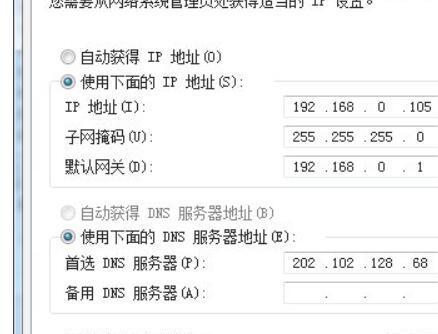
在设置IP地址之前,需要明确网络的需求,包括网络规模、设备数量、子网划分等。
2.2选择合适的IP地址类型
根据网络需求,选择合适的IP地址类型,可以是公共IP地址或私有IP地址。公共IP地址用于连接互联网,私有IP地址用于局域网内部通信。
三、了解子网掩码并配置合适的子网掩码
3.1子网掩码的作用
子网掩码用于确定IP地址中哪些位用于网络地址,哪些位用于主机地址,以便正确划分子网。
3.2配置合适的子网掩码
根据网络规模和需要划分的子网数量,选择合适的子网掩码,并在设置IP地址时进行配置。
四、查找本地网络设置并进入网络设置界面
4.1查找本地网络设置
在Windows系统中,点击"开始"菜单,选择"控制面板",进入"网络和共享中心",找到本地网络连接。
4.2进入网络设置界面
右键点击本地网络连接,选择"属性",进入网络设置界面,进行IP地址的设置。
五、选择手动配置IP地址的方式
5.1手动配置IP地址的优势
手动配置IP地址可以更灵活地满足特定需求,避免自动获取IP地址可能带来的问题。
5.2选择手动配置IP地址的方式
在网络设置界面中,选择手动配置IP地址的方式,并填写相关信息,如IP地址、子网掩码、默认网关等。
六、避免IP地址冲突的问题
6.1IP地址冲突的原因
IP地址冲突可能是由于多台设备使用了相同的IP地址导致的,这会造成网络通信故障。
6.2避免IP地址冲突的方法
在设置IP地址时,需要确保每个设备都具有唯一的IP地址,可以通过查看网络中已分配的IP地址或使用DHCP功能来避免冲突。
七、进行网络连接测试
7.1进行网络连接测试的重要性
网络连接测试可以验证所设置的IP地址是否正确,确保设备之间可以正常通信。
7.2使用ping命令进行网络连接测试
打开命令提示符窗口,输入ping加上目标设备的IP地址,检查是否能够接收到回应。
八、设置静态IP地址和动态获取IP地址的区别及选择
8.1静态IP地址和动态获取IP地址的定义
静态IP地址是手动配置的固定IP地址,而动态获取IP地址是通过DHCP服务器自动分配的IP地址。
8.2区别及选择
静态IP地址适用于长期稳定的设备,动态获取IP地址适用于移动设备或需要频繁更换网络的情况。
九、配置默认网关和DNS服务器
9.1默认网关的作用
默认网关用于转发数据包到其他网络,确保不同网络之间可以正常通信。
9.2配置默认网关和DNS服务器
在网络设置界面中,填写合适的默认网关和DNS服务器地址,确保设备可以正常连接到互联网。
十、保存并应用新的IP地址设置
10.1保存新的IP地址设置
在网络设置界面中,点击"确定"或"应用"按钮,保存新的IP地址设置。
10.2应用新的IP地址设置
重新启动计算机或网络设备,使新的IP地址设置生效。
十一、验证新的IP地址设置是否生效
11.1验证IP地址设置是否生效
打开命令提示符窗口,输入ipconfig命令,检查显示的IP地址是否与所设置的一致。
十二、常见的IP地址设置问题及解决方法
12.1IP地址无法访问互联网
检查默认网关和DNS服务器的设置是否正确,尝试重新配置并重启网络设备。
12.2IP地址冲突问题
检查网络中其他设备的IP地址,并确保每个设备都具有唯一的IP地址。
十三、防止IP地址泄露的安全措施
13.1IP地址泄露的风险
IP地址泄露可能导致个人隐私暴露和网络安全风险。
13.2防止IP地址泄露的措施
使用防火墙、VPN等安全工具来保护IP地址的隐私和安全。
十四、定期检查和更新IP地址设置
14.1定期检查IP地址设置
定期检查IP地址设置,确保其与网络需求和设备变化保持一致。
14.2更新IP地址设置
当网络需求或设备变化时,及时更新IP地址设置,以保证网络正常运行。
正确设置IP地址是保证网络正常运行的关键步骤。通过了解IP地址的基本概念、选择合适的IP地址类型、配置正确的子网掩码,以及避免IP地址冲突等步骤,我们可以轻松完成网络配置。同时,定期检查和更新IP地址设置,并采取安全措施保护IP地址的隐私,都是维护网络稳定和安全的重要举措。
掌握IP地址设置技巧
在现代社会,网络已经成为人们生活和工作中不可或缺的一部分。而要连接到网络,设置正确的IP地址是非常重要的。本文将介绍设置IP地址的步骤,并提供一些注意事项,以帮助读者轻松完成网络连接。
了解IP地址的基本概念
确认网络设备和操作系统
获取网络连接信息
选择合适的IP地址类型
了解IP地址的组成结构
查找可用的IP地址范围
选择一个可用的IP地址
设置子网掩码
设置默认网关
设置DNS服务器地址
启用自动获取IP地址(可选)
测试网络连接
常见问题与解决办法
保护网络安全的注意事项
了解IP地址的基本概念
IP地址是网络上唯一标识设备的一串数字。它分为IPv4和IPv6两种类型,其中IPv4是目前广泛使用的版本。了解IP地址的基本概念对于正确设置至关重要。
确认网络设备和操作系统
在开始设置IP地址之前,需要确认网络设备和操作系统。不同的设备和操作系统可能有不同的设置方式,因此需要明确设备和操作系统的类型。
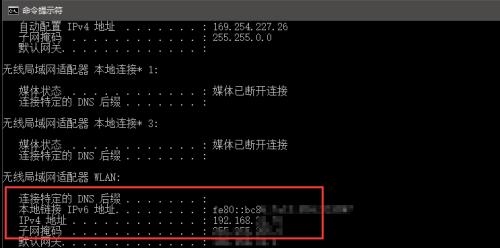
获取网络连接信息
在设置IP地址之前,需要获取网络连接信息,包括IP地址范围、子网掩码、默认网关和DNS服务器地址等。这些信息通常可以从网络管理员或Internet服务提供商处获取。
选择合适的IP地址类型
根据实际需要和网络环境,选择合适的IP地址类型。IPv4地址可以选择动态分配或静态分配,而IPv6地址通常采用自动分配。
了解IP地址的组成结构
IP地址由几个部分组成,包括网络标识和主机标识。了解IP地址的组成结构可以更好地理解如何进行设置。
查找可用的IP地址范围
根据网络连接信息,查找可用的IP地址范围。通常,网络管理员会提供一个IP地址池供选择。
选择一个可用的IP地址
在可用的IP地址范围中选择一个适合的IP地址。确保该IP地址未被其他设备使用。
设置子网掩码
子网掩码用于区分IP地址中的网络标识和主机标识。根据网络连接信息,设置正确的子网掩码。
设置默认网关
默认网关是网络中连接不同子网的设备。根据网络连接信息,设置正确的默认网关,以确保设备可以访问其他子网和互联网。
设置DNS服务器地址
DNS服务器用于将域名转换为对应的IP地址。根据网络连接信息,设置正确的DNS服务器地址,以便设备能够正常解析域名。
启用自动获取IP地址(可选)
如果网络环境支持,可以选择启用自动获取IP地址。这样设备会自动获取可用的IP地址,减少手动配置的工作。
测试网络连接
在完成IP地址设置后,进行网络连接测试,确保设备能够正常访问其他设备和互联网。
常见问题与解决办法
在设置IP地址过程中,可能会遇到一些常见问题。本节将介绍这些问题并提供相应的解决办法,帮助读者解决可能的困扰。
保护网络安全的注意事项
在设置IP地址时,需要注意保护网络安全。本节将提供一些注意事项,帮助读者加强网络安全防护。
IP地址的设置是建立网络连接的基础步骤,掌握正确的设置技巧对于轻松完成网络连接至关重要。通过本文介绍的步骤和注意事项,读者可以更好地设置IP地址并保护网络安全。
版权声明:本文内容由互联网用户自发贡献,该文观点仅代表作者本人。本站仅提供信息存储空间服务,不拥有所有权,不承担相关法律责任。如发现本站有涉嫌抄袭侵权/违法违规的内容, 请发送邮件至 3561739510@qq.com 举报,一经查实,本站将立刻删除。